Ubuntu - instalacja serwera
Ubuntu jest również dostępny w wersji serwerowej. Ta wersja jest używana do hostowania aplikacji, takich jak aplikacje internetowe. Wersję serwerową można pobrać ze strony Ubuntu w taki sam sposób, jak wersję Ubuntu na komputery stacjonarne.
Na potrzeby tego samouczka przyjrzyjmy się instalacji serwera w wersji 14.04, która jest jedną z najpopularniejszych wersji Ubuntu. Poniżej przedstawiono kroki instalacji.
Step 1 - Pobierz wersję serwerową z linku - http://releases.ubuntu.com/14.04/
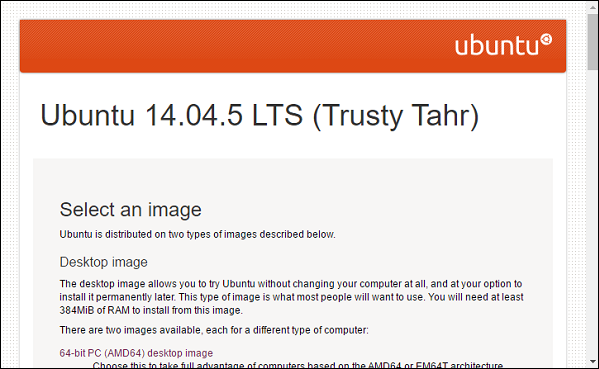
Step 2- Po zakończeniu pobierania wersji serwera umieść ją na urządzeniu USB lub rozruchowym dysku DVD. Uruchom sprzęt z urządzenia rozruchowego.
Step 3- System wyświetli monit o wybranie języka instalacji. Wybierz angielski i naciśnij przycisk Enter.
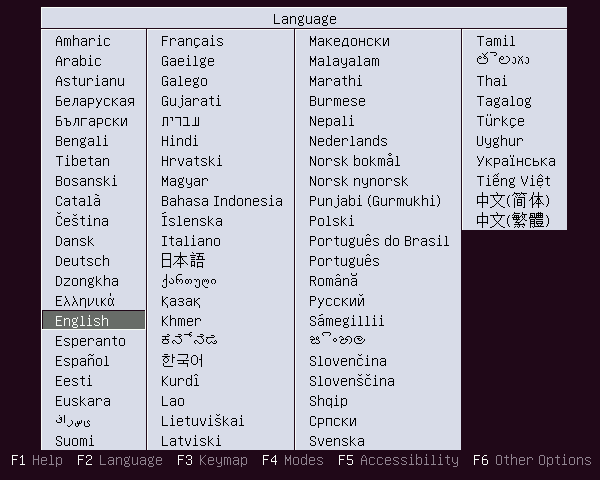
Step 4 - W następnym kroku wybierz opcję instalacji serwera Ubuntu i naciśnij przycisk Enter.
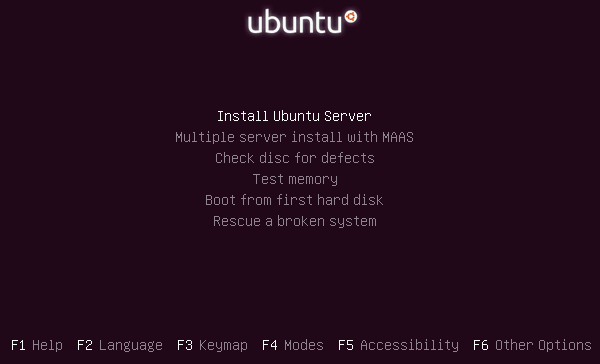
Step 5- System ponownie wyświetli monit o wybranie języka instalacji. Wybierz język angielski i naciśnij przycisk Enter.
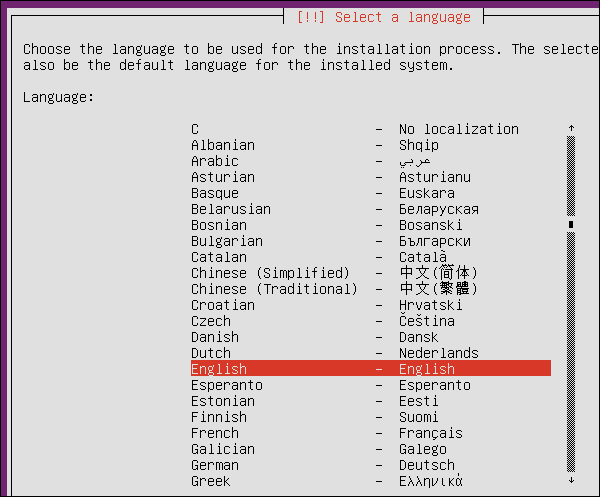
Step 6 - Na następnym ekranie wybierz żądany region, a następnie naciśnij przycisk Enter.
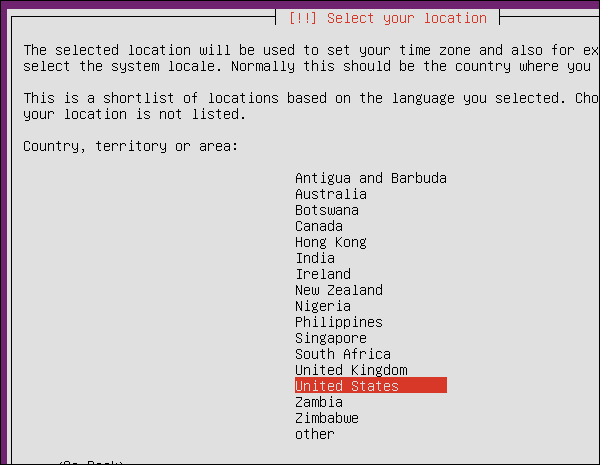
Step 7- Kolejny krok obejmuje wykrycie układu klawiatury. Wybierz opcję „Nie” i naciśnij przycisk Enter.
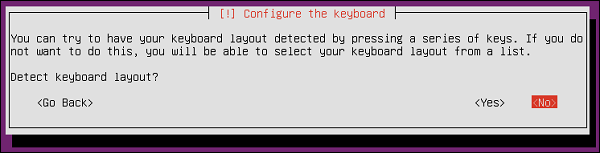
Step 8 - Na następnym ekranie kliknij angielski (USA) jako układ klawiatury i naciśnij przycisk Enter.
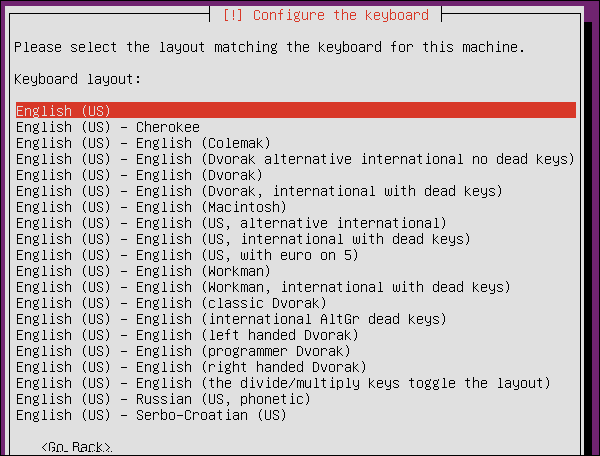
Step 9- Po wykonaniu zestawu wstępnych czynności konfiguracyjnych, zostaniemy poproszeni o wprowadzenie nazwy systemu. Wpisz Ubuntuserver i naciśnij klawisz Enter.
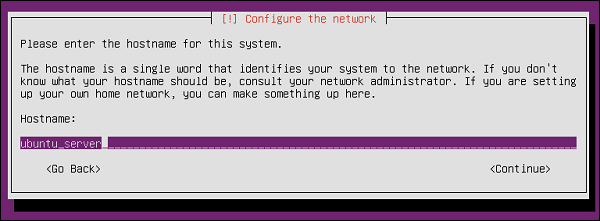
Step 10- Zostaniesz poproszony o podanie prawdziwego imienia i nazwiska oraz nazwy użytkownika dla konta, które ma zostać utworzone. Wpisz nazwę „demo” i naciśnij Enter na obu ekranach.
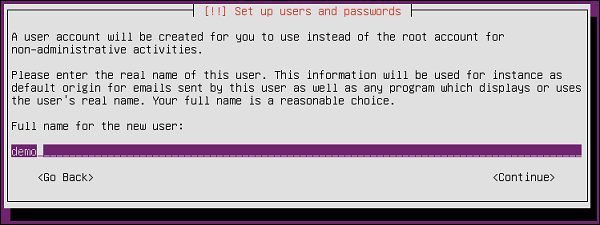
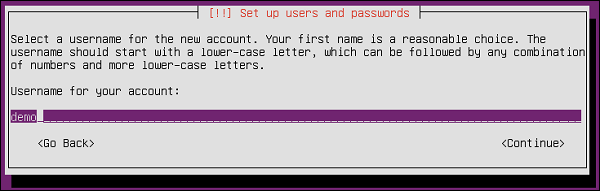
Step 11- Teraz musimy podać hasło do nowego konta. Wprowadź hasło i naciśnij przycisk Enter. System poprosi o weryfikację hasła.
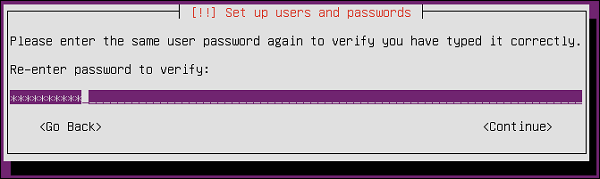
Step 12- System pyta, czy chcemy zaszyfrować katalog domowy. Na razie powiedzmy „Nie” i naciśnij Enter, aby kontynuować. Szyfrowanie jest takie, że jeśli ktoś włamie się do systemu, nie będzie w stanie ukraść danych, ponieważ są one zaszyfrowane.
Gdy już jesteśmy zaawansowanym użytkownikiem serwera Ubuntu, możemy wybrać opcję „Tak”. Ale na razie zostawmy to jako niezaszyfrowane.
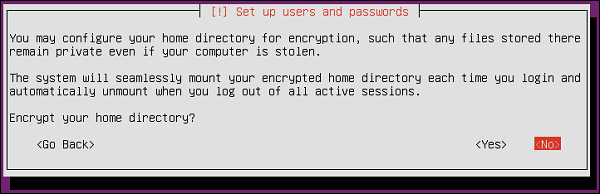
Step 13- Instalacja serwera Ubuntu ustawi ustawienia czasu. Wybierz „Tak” i naciśnij przycisk Enter, aby kontynuować.
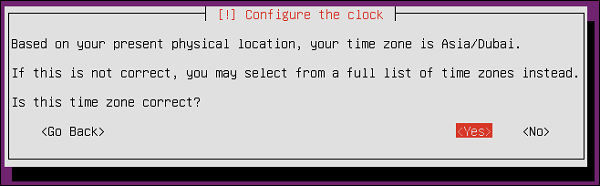
Step 14- Następnie nastąpi konfiguracja dysku. Wybierz opcję „Z przewodnikiem - użyj całego dysku i skonfiguruj LVM” i naciśnij przycisk Enter, aby kontynuować.
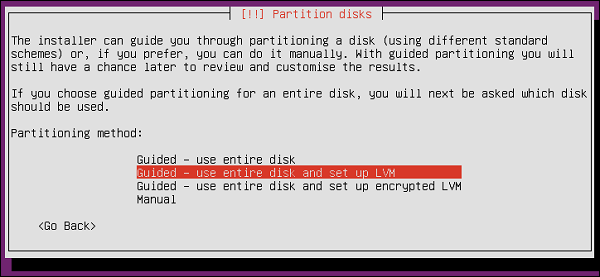
Step 15- Instalacja usunie wszystkie dane z dysku. Ponieważ jest to nowa instalacja, nie stanowi to problemu. Kliknij przycisk Enter, aby kontynuować.
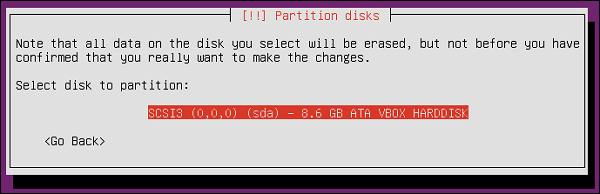
Step 16- Zostaniemy poproszeni o potwierdzenie wszystkich zmian na dysku. Wybierz opcję „Tak” i naciśnij przycisk Enter, aby kontynuować.
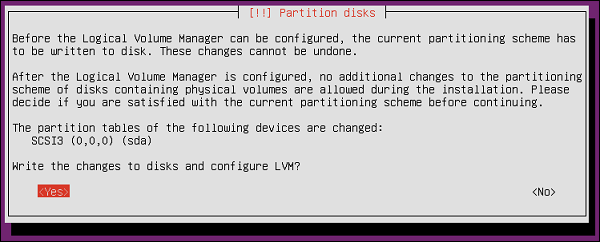
Step 17- Instalacja wykryje rozmiar dysku twardego. Naciśnij przycisk Enter, aby kontynuować.
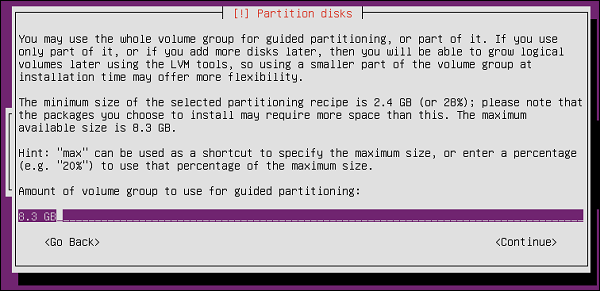
Step 18- Następnie system prosi o sfinalizowanie zmian na dysku. Wybierz opcję „Tak” i naciśnij przycisk „Enter”, aby kontynuować.
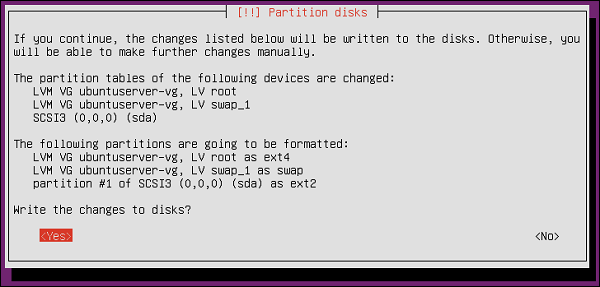
System rozpocznie wtedy wykonywanie serii kroków instalacji.

Step 19- Następnie poprosi o skonfigurowanie ustawienia proxy. Możemy pozostawić to ustawienie bez zmian i nacisnąć przycisk Enter.
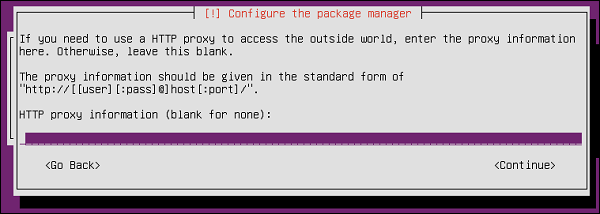
Instalacja rozpocznie konfigurację menedżera pakietów apt.
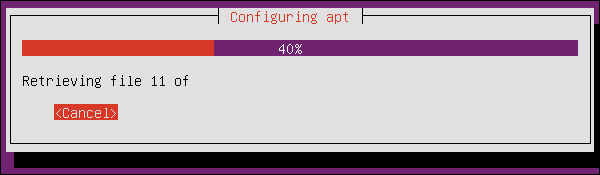
Rozpocznie się instalacja niezbędnego oprogramowania.
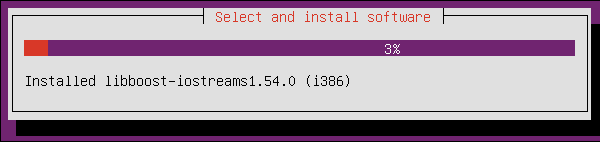
Step 20- System zapyta, czy chcemy skonfigurować automatyczne aktualizacje. Na razie wybierz „Brak automatycznych aktualizacji” i naciśnij przycisk Enter.
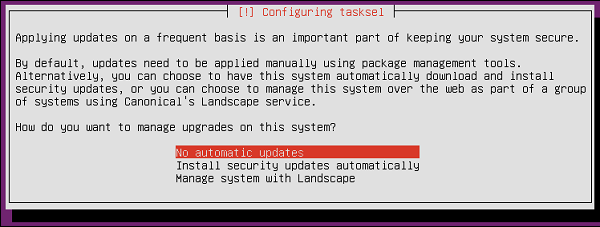
Step 21- Następnym krokiem jest instalacja dodatkowego oprogramowania. Wybierz serwer „OpenSSH”, który umożliwia zdalne połączenie się z serwerem. Naciśnij przycisk Enter, aby kontynuować.
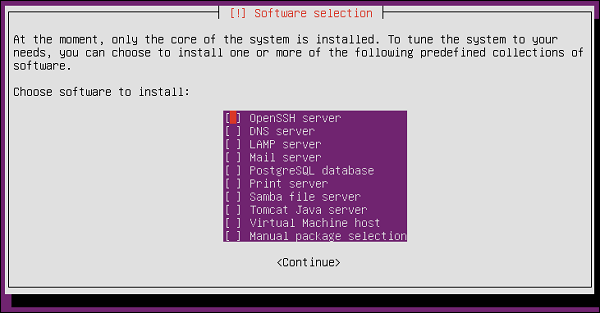
System rozpocznie instalację pozostałego oprogramowania w systemie.
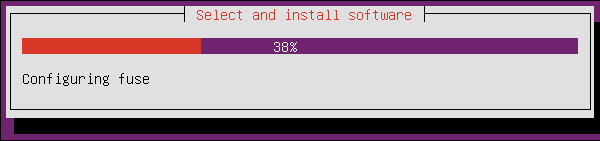
Step 22- System żąda teraz zainstalowania programu ładującego GRUB. Wybierz opcję „Tak” i naciśnij przycisk Enter, aby kontynuować.
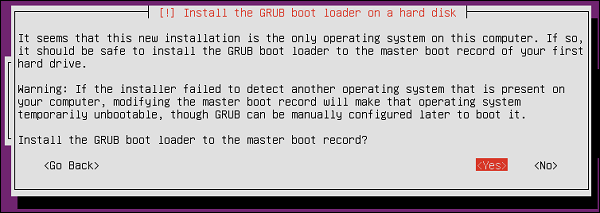
Step 23 - Po zakończeniu instalacji naciśnij opcję Kontynuuj, aby kontynuować.
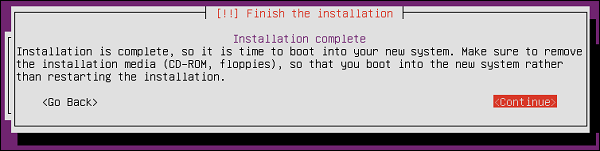
Po instalacji system uruchomi się ponownie.
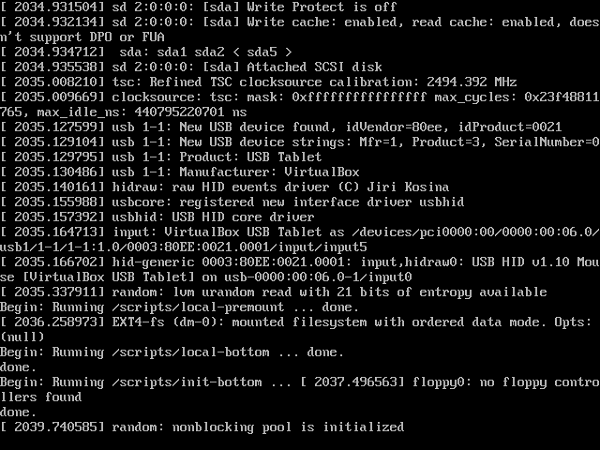
Step 24- Zostaniemy poproszeni o zalogowanie się do systemu. Wprowadź poświadczenia, które zostały wprowadzone podczas instalacji.
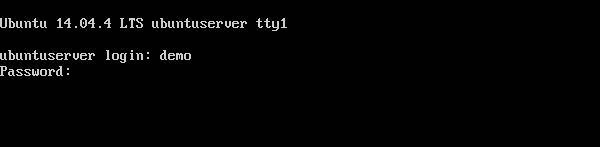
W końcu zostaniemy zalogowani do systemu.

Pomyślnie zainstalowaliśmy serwerową wersję Ubuntu.